Apache Maven je softwarový nástroj pro řízení projektů založený na konceptu POM (Project, Object, Model). Maven je nástroj pro automatizaci sestavování používaný primárně pro projekty založené na Javě, ale lze jej také použít k vytváření a správě projektů napsaných v C#, Ruby, Scala a dalších jazycích. Popisuje nejen to, jak se software vytváří, ale také jeho závislosti.
V tomto tutoriálu vám krok za krokem ukážeme, jak nainstalovat a nakonfigurovat Apache Maven na systému CentOS 7.
Předpoklady
- Server CentOS 7
- Oprávnění uživatele root
Co uděláme
- Nainstalujte Java OpenJDK na CentOS 7
- Stáhněte si binární soubory Apache Maven
- Nakonfigurujte prostředí Apache Maven
- Testování
Krok 1 – Instalace Java OpenJDK na CentOS 7
První věc, kterou zde uděláme, je nainstalovat Javu na server CentOS 7. Apache Maven vyžaduje JDK 1.7 nebo vyšší – budeme používat Javu 8, kterou lze nainstalovat z úložiště CentOS.
Nainstalujte Java 8 na CentOS 7 pomocí příkazu yum.
sudo yum install -y java-1.8.0-openjdk-devel
Po dokončení instalace zkontrolujte nainstalovanou verzi Java.
java -version
A dostanete výsledek, jak je uvedeno níže.
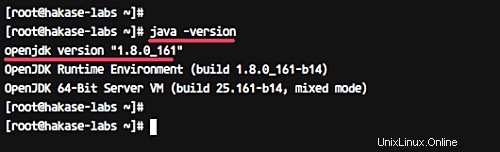
Java OpenJDK 8 byla nainstalována na CentOS 7.
Krok 2 – Stáhnout Apache Maven
V tomto kroku stáhneme binární kód apache maven pomocí příkazu wget. A jako domovský adresář pro maven budeme používat adresář '/usr/local/src'.
Přejděte do adresáře '/usr/local/src' a stáhněte si binární kód Apache Maven.
cd /usr/local/src
wget http://www-us.apache.org/dist/maven/maven-3/3.5.2/binaries/apache-maven-3.5.2-bin.tar.gz
Rozbalte soubor maven.tar.gz a poté smažte komprimovaný soubor.
tar -xf apache-maven-3.5.2-bin.tar.gz
rm -f apache-maven-3.5.2-bin.tar.gz
A získáte nový adresář apache-maven-version - přejmenujte adresář.
mv apache-maven-3.5.2/ apache-maven/
Apache Maven je nyní stažen do adresáře '/usr/local/src/apache-maven'.
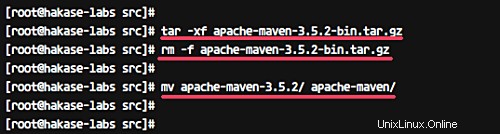
Krok 3 – Konfigurace prostředí Apache Maven
V tomto kroku nakonfigurujeme prostředí pro Apache Maven. Definujeme některé proměnné prostředí, které potřebuje Apache Maven.
Přejděte do adresáře '/etc/profile.d' a vytvořte nový konfigurační soubor 'maven.sh'.
cd /etc/profile.d/
vim maven.sh
Zde vložte následující konfiguraci.
# Apache Maven Environment Variables
# MAVEN_HOME for Maven 1 - M2_HOME for Maven 2
export M2_HOME=/usr/local/src/apache-maven
export PATH=${M2_HOME}/bin:${PATH}
Uložte a ukončete.
Nyní udělejte skript 'maven.sh' spustitelným a poté použijte konfiguraci spuštěním příkazu 'source'.
chmod +x maven.sh
source /etc/profile.d/maven.sh
Konfigurace prostředí Apache Maven byla dokončena.
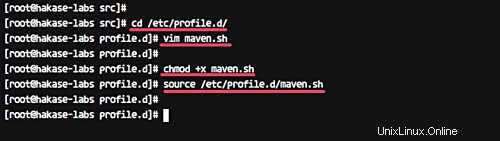
Krok 4 – Testování
Chcete-li ověřit naši instalaci Apache Maven, můžete spustit příkaz maven níže.
mvn --version
A měli byste získat výsledek podobný následujícímu:
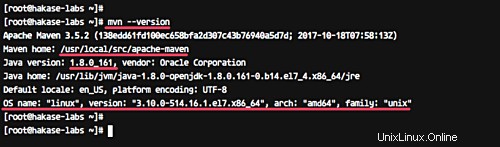
Instalace Apache Maven 3.2 byla dokončena. Běží pod Linuxem CentOS 7 64bit, s nainstalovanou Javou 1.8 a domovský adresář Maven je '/usr/local/src/apache-maven'.